Page 1
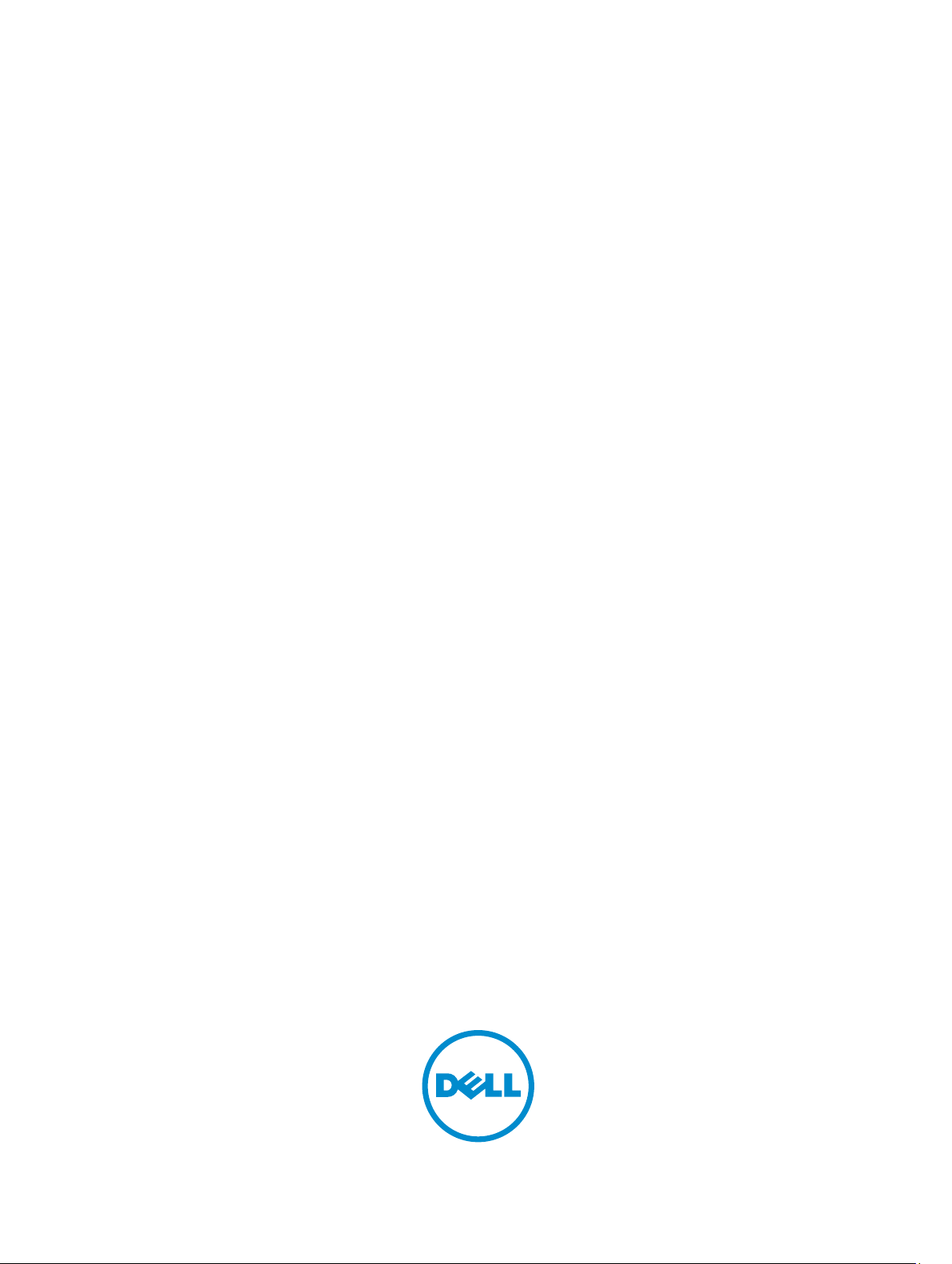
Dell Vostro 5470
Руководство по эксплуатации
нормативная модель: P41G
нормативный тип: P41G002
Page 2
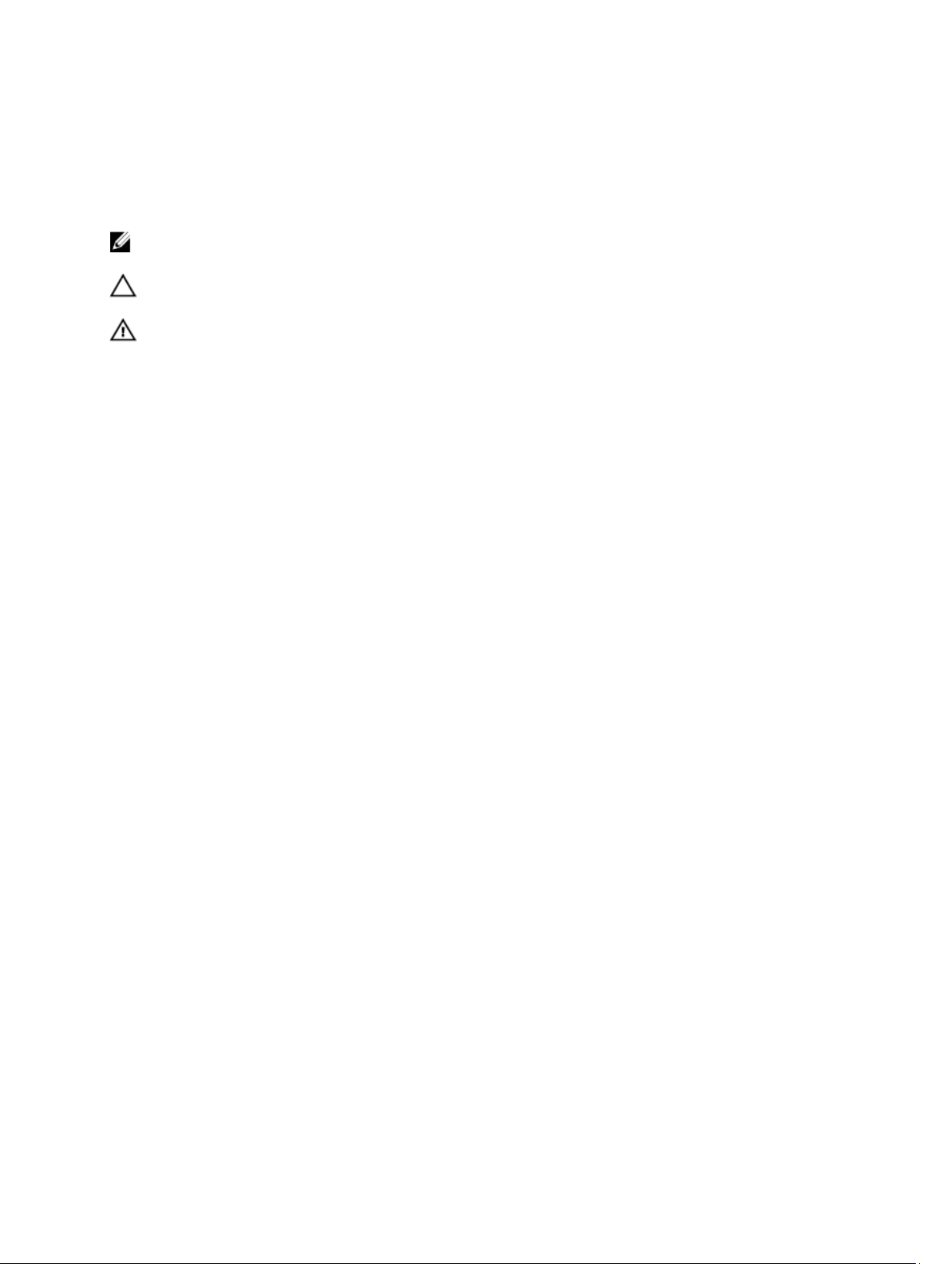
Примечания, предупреждения и
предостережения
ПРИМЕЧАНИЕ: ПРИМЕЧАНИЕ. Содержит важную информацию, которая помогает более эффективно
работать с компьютером.
ОСТОРОЖНО: ПРЕДУПРЕЖДЕНИЕ. Указывает на опасность повреждения оборудования или
потери данных и подсказывает, как этого избежать.
ПРЕДУПРЕЖДЕНИЕ: ОСТОРОЖНО! Указывает на потенциальную опасность повреждения
оборудования, получения травмы или на угрозу для жизни.
Dell Inc., 2013
©
Товарные знаки, используемые в тексте данного документа:
ExpressCharge
Pentium
Corporation в США и других странах.
AMD Sempron
Windows
®
,
®
™
Xeon
™
,
MS-DOS
Latitude
,
®
™
Core
,
,
AMD Athlon
®
,
Windows Vista
™
Latitude ON
,
Atom
,
™
™
Centrino
,
®
™
,
AMD
,
ATI Radeon
®
, кнопка пуска Windows Vista и
™
OptiPlex
и
Celeron
®
является охраняемым товарным знаком, а
™
и
ATI FirePro
Vostro
,
®
являются охраняемыми товарными знаками или товарными знаками Intel
™
логотип DELL,
Dell
,
™
и
Wi-Fi Catcher
™
– товарными знаками Advanced Micro Devices, Inc.
Office Outlook
Dell Precision
™
являются товарными знаками Dell Inc.
®
являются товарными знаками или
охраняемыми товарными знаками Microsoft Corporation в США и (или) других странах.
знаком, принадлежащим Blu-ray Disc Association (BDA) и предоставляется по лицензии для использования на дисках и плеерах.
Словесный знак
Bluetooth
этого знака компанией Dell Inc. осуществляется по лицензии.
®
является охраняемым товарным знаком и принадлежит
®
является охраняемым товарным знаком Wireless Ethernet
Wi-Fi
Bluetooth
™
,
AMD Opteron
Precision ON
™
™
AMD Phenom
,
Microsoft
™
Blu-ray Disc
является товарным
®
SIG, Inc., и любое использование
,
®
Intel
,
™
,
®
,
Compatibility Alliance, Inc.
2013 - 09
Rev. A00
Page 3
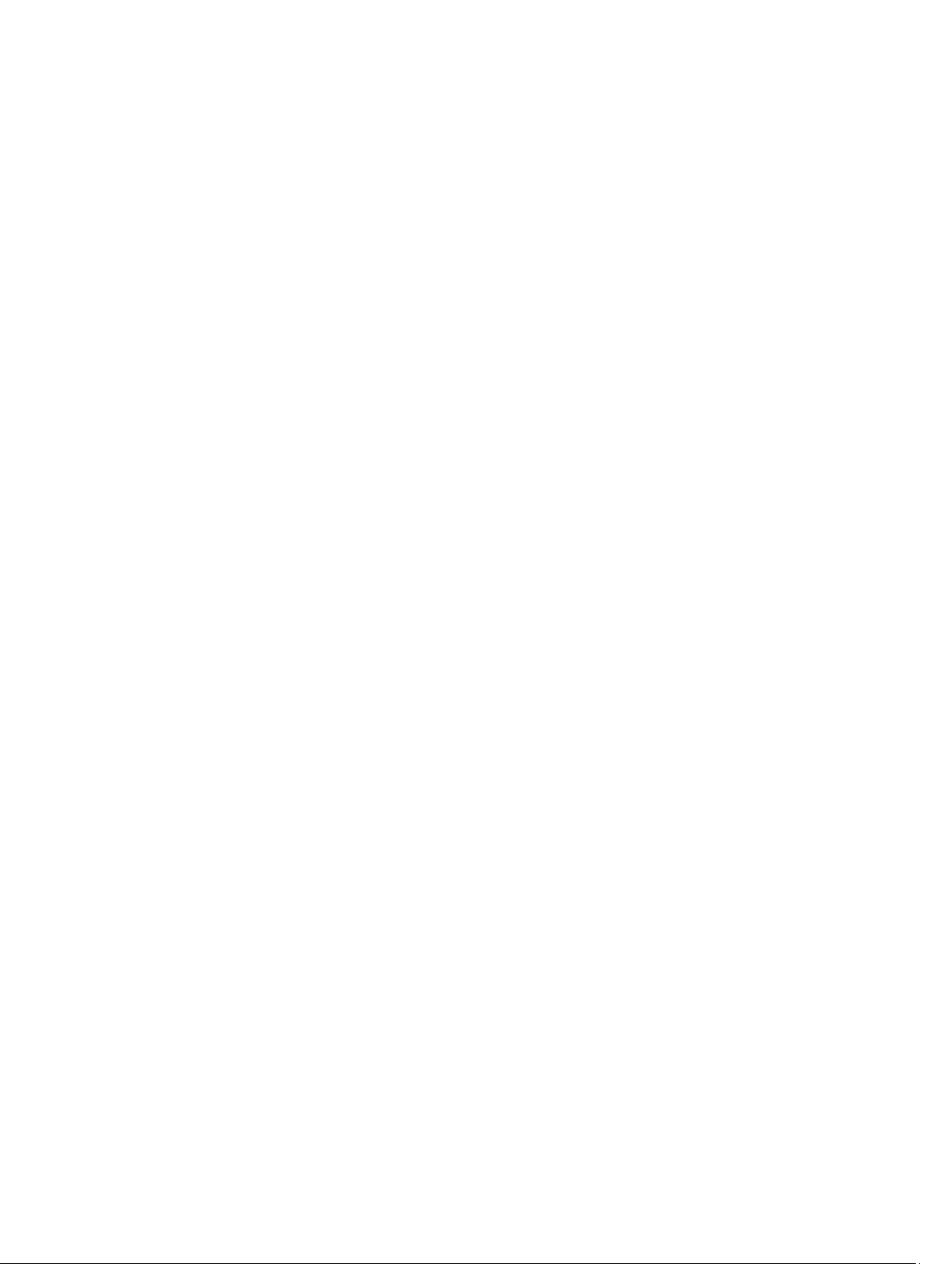
Содержание
1 Работа с компьютером..........................................................................................................5
Подготовка к работе с внутренними компонентами компьютера.................................................................... 5
Выключение компьютера......................................................................................................................................6
После работы с внутренними компонентами компьютера................................................................................7
2 Извлечение и установка компонентов...........................................................................9
Рекомендуемые инструменты...............................................................................................................................9
Общий вид системы............................................................................................................................................... 9
Снятие нижней крышки.......................................................................................................................................10
Установка нижней крышки................................................................................................................................. 12
Снятие аккумулятора...........................................................................................................................................12
Установка аккумулятора..................................................................................................................................... 14
Извлечение жесткого диска.................................................................................................................................14
Установка жесткого диска...................................................................................................................................15
Извлечение батарейки типа «таблетка»............................................................................................................. 15
Установка батарейки типа «таблетка»............................................................................................................... 16
Извлечение платы WLAN..................................................................................................................................... 16
Установка платы WLAN....................................................................................................................................... 16
Извлечение твердотельного накопителя mSATA.............................................................................................. 17
Установка твердотельного накопителя mSATA SSDcard................................................................................. 17
Снятие вентилятора корпуса...............................................................................................................................17
Установка вентилятора корпуса......................................................................................................................... 20
Снятие радиатора................................................................................................................................................. 20
Установка радиатора............................................................................................................................................22
Извлечение модуля памяти................................................................................................................................. 22
Установка модуля памяти................................................................................................................................... 22
Извлечение системной платы............................................................................................................................. 22
Установка системной платы................................................................................................................................25
Извлечение динамиков........................................................................................................................................ 25
Установка динамиков.......................................................................................................................................... 27
Снятие дисплея в сборе........................................................................................................................................27
Установка дисплея в сборе..................................................................................................................................29
Снятие лицевой панели дисплея.........................................................................................................................29
Установка лицевой панели дисплея................................................................................................................... 32
Снятие панели дисплея........................................................................................................................................32
Установка панели дисплея.................................................................................................................................. 33
Извлечение камеры.............................................................................................................................................. 33
Установка камеры................................................................................................................................................ 34
Page 4

3 Программа настройки системы..................................................................................... 35
Краткое описание программы настройки системы.......................................................................................... 35
Последовательность загрузки............................................................................................................................. 35
Клавиши навигации............................................................................................................................................. 35
Обновление BIOS ................................................................................................................................................. 36
Параметры настройки системы.......................................................................................................................... 37
4 Поиск и устранение неисправностей............................................................................41
Диагностика расширенной предзагрузочной оценки системы (ePSA)...........................................................41
Индикаторы состояния батареи..........................................................................................................................42
Индикаторы состояния устройств......................................................................................................................42
Кодовые сигналы..................................................................................................................................................42
5 Технические характеристики..........................................................................................45
Технические характеристики..............................................................................................................................45
6 Обращение в компанию Dell.............................................................................................51
Обращение в компанию Dell................................................................................................................................51
Page 5

Работа с компьютером
Подготовка к работе с внутренними компонентами компьютера
Во избежание повреждения компьютера и для собственной безопасности следуйте приведенным ниже
указаниям по технике безопасности. Если не указано иное, каждая процедура, предусмотренная в данном
документе, подразумевает соблюдение следующих условий:
• прочитаны указания по технике безопасности, прилагаемые к компьютеру;
• для замены компонента или установки отдельно приобретенного компонента можно выполнить
процедуру снятия в обратном порядке.
ПРЕДУПРЕЖДЕНИЕ: Перед началом работы с внутренними компонентами компьютера
ознакомьтесь с указаниями по технике безопасности, прилагаемыми к компьютеру.
Дополнительные сведения о рекомендуемых правилах техники безопасности можно посмотреть на
начальной странице раздела, посвященного соответствию нормативным требованиям: www.dell.com/
regulatory_compliance .
ОСТОРОЖНО: Многие виды ремонта могут выполнять только сертифицированные технические
специалисты. Вам разрешается только устранять неполадки и выполнять простой ремонт в
соответствии с документацией к изделию или указаниями службы технической поддержки,
предоставленными по Интернету либо по телефону. Гарантия не распространяется на повреждения,
причиной которых стало обслуживание без разрешения компании Dell. Прочтите инструкции по
технике безопасности, прилагаемые к изделию, и следуйте им.
1
ОСТОРОЖНО: Во избежание электростатического разряда следует заземлиться, надев
антистатический браслет или периодически прикасаясь к неокрашенной металлической
поверхности (например, к разъемам на задней панели компьютера).
ОСТОРОЖНО: Соблюдайте осторожность при обращении с компонентами и платами. Не следует
дотрагиваться до компонентов и контактов платы. Держите плату за края или за металлическую
монтажную скобу. Такие компоненты, как процессор, следует держать за края, а не за контакты.
ОСТОРОЖНО: При отсоединении кабеля тяните его за разъем или за специальный язычок. Не
тяните за кабель. На некоторых кабелях имеются разъемы с фиксирующими защелками. Перед
отсоединением кабеля такого типа необходимо нажать на фиксирующие защелки. При разъединении
разъемов старайтесь разводить их по прямой линии, чтобы не погнуть контакты. А перед
подсоединением кабеля убедитесь в правильной ориентации и соосности соединяемых разъемов.
ПРИМЕЧАНИЕ: Цвет компьютера и некоторых компонентов может отличаться от цвета, указанного в
этом документе.
5
Page 6
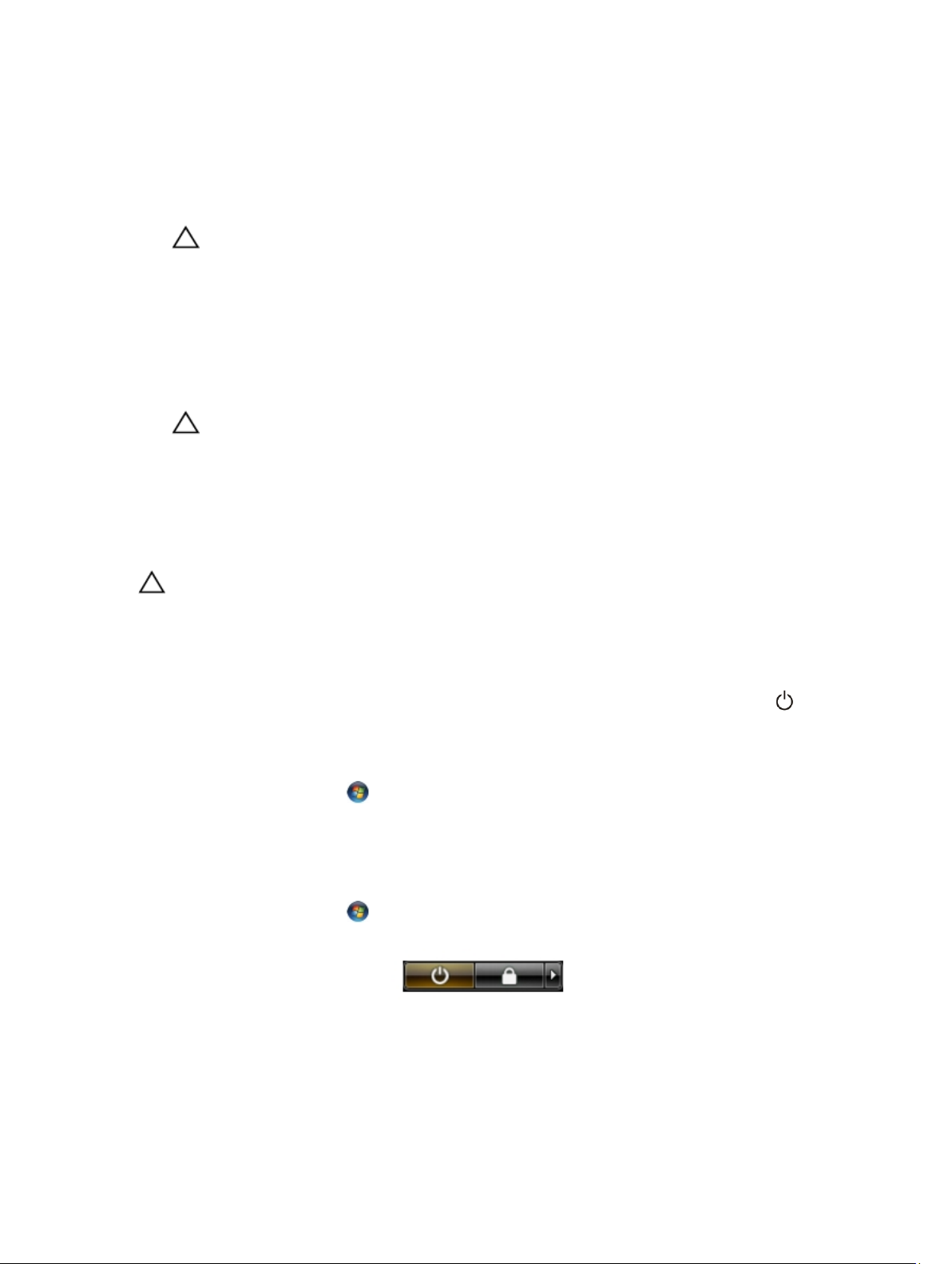
Во избежание повреждения компьютера выполните следующие шаги, прежде чем приступать к работе с
внутренними компонентами компьютера.
1. Чтобы не поцарапать крышку компьютера, работы следует выполнять на плоской и чистой поверхности.
2. Выключите компьютер (см. раздел Выключение компьютера).
ОСТОРОЖНО: При отсоединении сетевого кабеля необходимо сначала отсоединить его от
компьютера, а затем от сетевого устройства.
3. Отсоедините от компьютера все сетевые кабели.
4. Отключите компьютер и все внешние устройства от электросети.
5. Нажмите и не отпускайте кнопку питания, пока компьютер не подключен к электросети, чтобы заземлить
системную плату.
6. Снимите крышку.
ОСТОРОЖНО: Прежде чем прикасаться к чему-либо внутри компьютера, снимите статическое
электричество, прикоснувшись к некрашеной металлической поверхности (например, на задней
панели компьютера). Во время работы периодически прикасайтесь к некрашеной
металлической поверхности, чтобы снять статическое электричество, которое может повредить
внутренние компоненты.
Выключение компьютера
ОСТОРОЖНО: Во избежание потери данных сохраните и закройте все открытые файлы и выйдите
из всех открытых программ перед выключением компьютера.
1. Завершите работу операционной системы.
– Windows 8:
* Укажите мышью правый верхний угол экрана и щелкните Параметры. Щелкните а
затем выберите Завершение работы.
– В Windows 7:
1. Нажмите Пуск .
2. Щелкните Завершение работы.
3.
или
1. Нажмите Пуск .
2. Нажмите стрелку в нижнем правом углу меню Пуск, показанную ниже, и нажмите
Выключение.
2. Убедитесь, что компьютер и все подключенные к нему устройства выключены. Если компьютер и
подключенные устройства не выключились автоматически по завершении работы операционной системы,
нажмите и не отпускайте кнопку питания примерно 4 секунды, пока они не выключатся.
6
Page 7

После работы с внутренними компонентами компьютера
После завершения любой процедуры замены не забудьте подсоединить все внешние устройства, платы и кабели,
прежде чем включать компьютер.
1. Установите на место крышку.
ОСТОРОЖНО: Чтобы подсоединить сетевой кабель, сначала подсоедините его к сетевому
устройству, а затем к компьютеру.
2. Подсоедините к компьютеру все телефонные или сетевые кабели.
3. Подключите компьютер и все внешние устройства к электросети.
4. Включите компьютер.
5. Если требуется, проверьте правильность работы компьютера, запустив программу Dell Diagnostics.
7
Page 8
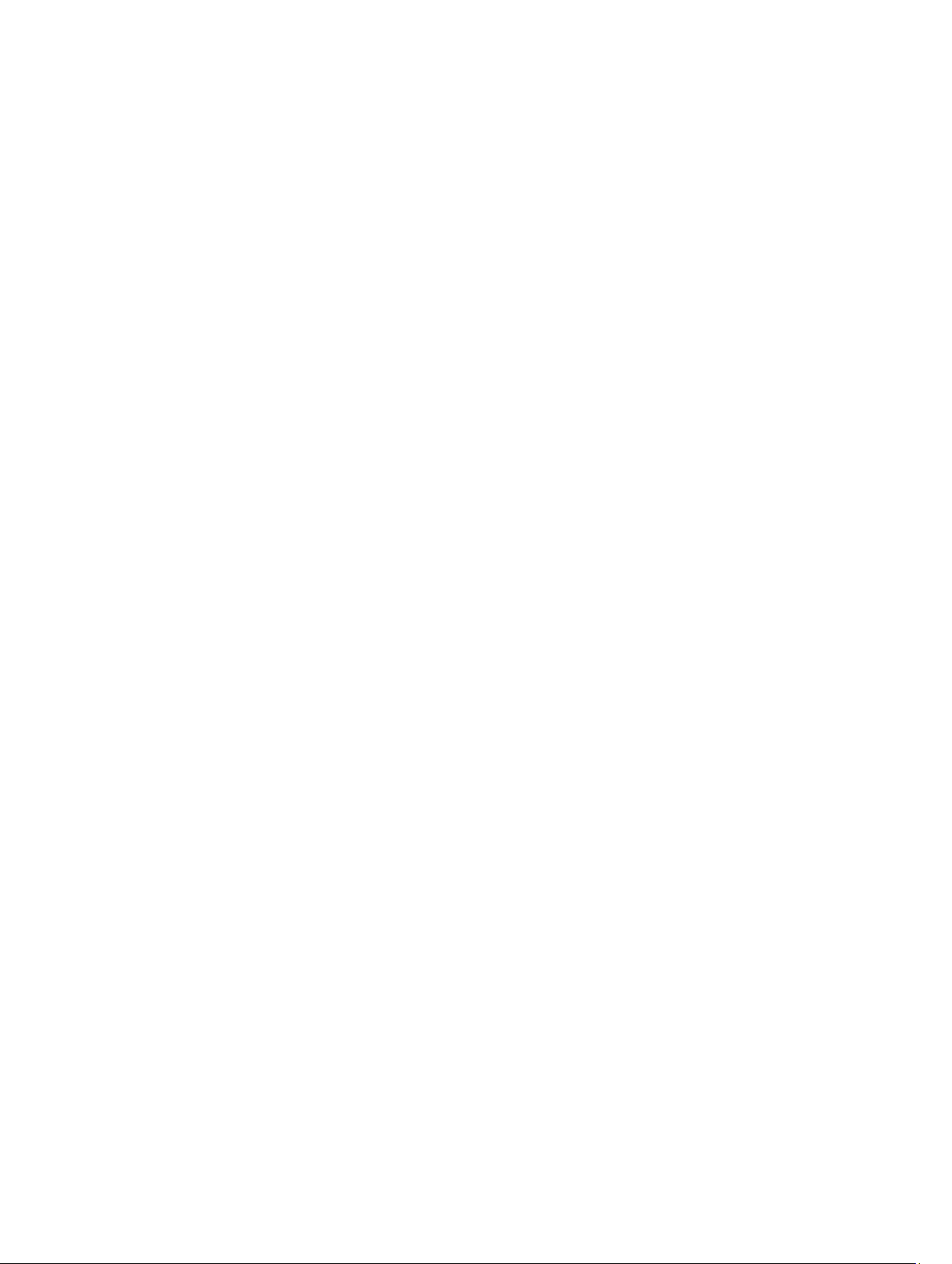
8
Page 9

Извлечение и установка компонентов
В этом разделе приведены подробные сведения по извлечению и установке компонентов данного компьютера.
Рекомендуемые инструменты
Для выполнения процедур, описанных в этом документе, могут потребоваться следующие инструменты:
• маленькая шлицевая отвертка;
• крестовая отвертка;
• небольшая пластиковая палочка.
Общий вид системы
На приведенном ниже рисунке показан вид компьютера изнутри со снятой крышкой. Выноски указывают
названия компонентов и их расположение внутри компьютера.
2
Рисунок 1. Вид изнутри — сзади
1. системный вентилятор
2. плату WLAN
3. батарея типа «таблетка»
4. динамик
5. батарею
6. динамик
9
Page 10

7. жесткий диск
8. системный вентилятор
9. системную плату
10. модуль памяти
11. радиатор
Снятие нижней крышки
1. Выполните процедуры, приведенные в разделе Подготовка к работе с внутренними компонентами
компьютера.
2. Выверните винты, которыми нижняя крышка крепится к корпусу компьютера.
3. Приподнимите нижнюю крышку по краям, чтобы ослабить ее.
10
Page 11

4. Разверните и снимите нижнюю крышку с компьютера.
11
Page 12

Установка нижней крышки
1. Установите нижнюю крышку, правильно совместив резьбовые отверстия с корпусом компьютера.
2. Затяните винты, которыми нижняя крышка крепится к корпусу компьютера.
3. Выполните процедуры, приведенные в разделе После работы с внутренними компонентами компьютера.
Снятие аккумулятора
1. Выполните процедуры, приведенные в разделе Подготовка к работе с внутренними компонентами
компьютера.
2. Снимите нижнюю крышку.
3. Отсоедините кабель аккумулятора от соответствующего разъема на системной плате.
4. Опустите петли, крепящие аккумулятор в аккумуляторном отсеке.
12
Page 13
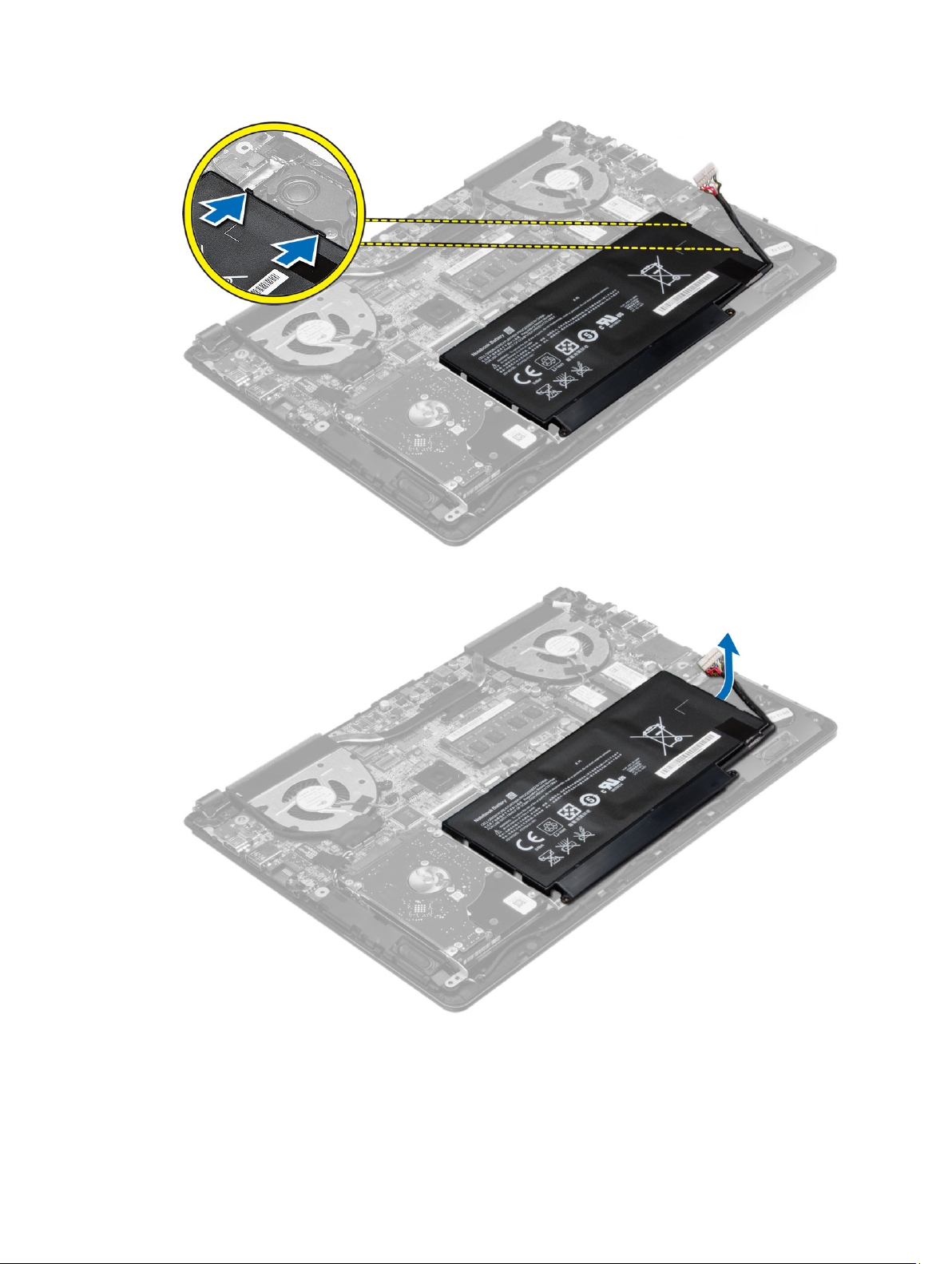
5. Приподнимите аккумулятор и извлеките его из компьютера.
13
Page 14

Установка аккумулятора
1. Вставьте аккумулятор в соответствующий слот до щелчка.
2. Подсоедините кабель аккумулятора к соответствующему разъему на системной плате.
3. Установите нижнюю крышку.
4. Выполните процедуры, приведенные в разделе После работы с внутренними компонентами компьютера.
Извлечение жесткого диска
1. Выполните процедуры, приведенные в разделе Подготовка к работе с внутренними компонентами
компьютера
2. Снимите:
a) нижнюю крышку
b) батарею
3. Поднимите жесткий диск в сборке по направлению вверх, чтобы освободить его из компьютерного отсека.
.
4. Приподнимите и извлеките жесткий диск из компьютера.
14
Page 15

Установка жесткого диска
1. Разместите жесткий диск в сборе в отсек компьютера.
2. Установите:
a) батарею
b) нижнюю крышку
3. Выполните процедуры, приведенные в разделе После работы с внутренними компонентами компьютера.
Извлечение батарейки типа «таблетка»
1. Выполните процедуры, приведенные в разделе Подготовка к работе с внутренними компонентами
компьютера.
2. Снимите:
a) нижнюю крышку
b) батарею
3. Выполните следующие действия, как показано на рисунке:
a) Подсоедините кабель батарейки типа «таблетка» к соответствующему разъему на системной плате.
b) Отсоедините кабель батарейки типа «таблетка» от разъема на системной плате.
c) Приподнимите батарейку типа «таблетка» и извлеките из компьютера.
15
Page 16
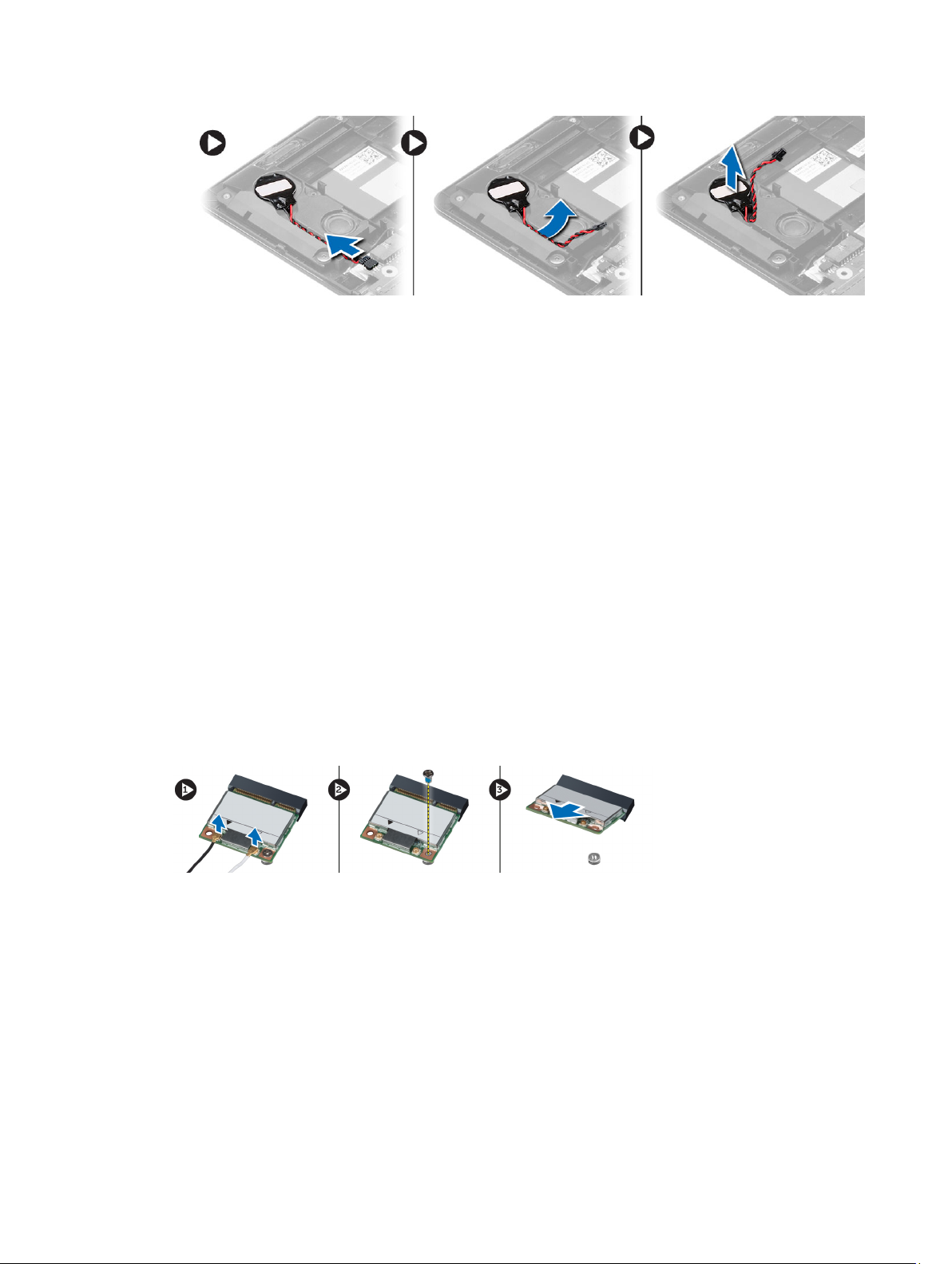
Установка батарейки типа «таблетка»
1. Вставьте батарейку типа «таблетка» в соответствующее гнездо на системной плате.
2. Уложите кабель батареи типа «таблетка» в направляющие желобки.
3. Подсоедините кабель батарейки типа «таблетка» к соответствующему разъему на системной плате.
4. Установите:
a) батарею
b) нижнюю крышку
5. Выполните процедуры, приведенные в разделе После работы с внутренними компонентами компьютера.
Извлечение платы WLAN
1. Выполните процедуры, приведенные в разделе Подготовка к работе с внутренними компонентами
компьютера.
2. Снимите:
a) нижнюю крышку
b) батарею
3. Выполните следующие действия, как показано на рисунке:
a) Отсоедините антенный кабель от платы WLAN.
b) Выверните винт, которым плата WLAN крепится к корпусу компьютера.
c) Извлеките плату WLAN из слота на системной плате.
Установка платы WLAN
1. Вставьте плату WLAN в соответствующий разъем под углом в 45 градусов.
2. Затяните винт, которым плата WLAN крепится к корпусу компьютера.
3. Подсоедините антенные кабели к соответствующим разъемам, обозначенным на плате WLAN.
4. Установите:
a) батарею
b) нижнюю крышку
5. Выполните процедуры, приведенные в разделе После работы с внутренними компонентами компьютера.
16
Page 17

Извлечение твердотельного накопителя mSATA
1. Выполните процедуры, приведенные в разделе Подготовка к работе с внутренними компонентами
компьютера.
2. Снимите:
a) нижнюю крышку
b) батарею
3. Выкрутите винт, которым твердотельный накопитель mSATA SSD крепится к корпусу компьютера.
4. Извлеките твердотельный накопитель mSATA SSD из слота на системной плате.
Установка твердотельного накопителя mSATA SSDcard
1. Вставьте твердотельный накопитель mSATA SSDcard в соответствующий разъем под углом в 45 градусов.
2. Затяните винт, которым твердотельный накопитель mSATA крепится к корпусу компьютера.
3. Установите:
a) батарею
b) нижнюю крышку
4. Выполните процедуры, приведенные в разделе После работы с внутренними компонентами компьютера.
Снятие вентилятора корпуса
1. Выполните процедуры, приведенные в разделе Подготовка к работе с внутренними компонентами
компьютера.
2. Снимите:
a) нижнюю крышку
b) батарею
3. Выполните следующие действия, как показано на рисунке:
a) Отсоедините кабель левого вентилятора от разъема на системной плате.
b) Выверните винты, которыми левый вентилятор крепится к системной плате.
17
Page 18

4. Приподнимите левый вентилятор и выньте его из компьютера.
5. Отсоедините кабель правого вентилятора от разъема на системной плате. Вытащите гибкий кабель
системной платы из правого вентилятора.
18
Page 19

6. Выверните винты, которыми правый вентилятор крепится к системной плате.
7. Приподнимите правый вентилятор и выньте его из компьютера.
19
Page 20

Установка вентилятора корпуса
1. Установите правый вентилятор в первоначальное положение на системную плату и подсоедините гибкий
кабель.
2. Затяните винты, которыми крепится правый вентилятор к корпусу системной платы.
3. Подключите кабель правого вентилятора к соответствующему разъему на системной плате.
4. Установите левый вентилятор в его первоначальное положение на системную плату.
5. Затяните винты, которыми крепится левый вентилятор к корпусу системной платы.
6. Подключите кабель левого вентилятора к соответствующему разъему на системной плате.
7. Установите:
a) батарею
b) нижнюю крышку
8. Выполните процедуры, приведенные в разделе После работы с внутренними компонентами компьютера.
Снятие радиатора
1. Выполните процедуры, приведенные в разделе Подготовка к работе с внутренними компонентами
компьютера.
2. Снимите:
a) нижнюю крышку
b) батарею
c) системный вентилятор
3. Выверните винты, которыми радиатор крепится к системной плате.
20
Page 21

4. Приподнимите радиатор и извлеките его из компьютера.
21
Page 22

Установка радиатора
1. Установите радиатор в первоначальное положение на системной плате.
2. Затяните винты, чтобы прикрепить радиатор к системной плате.
3. Установите:
a) системный вентилятор
b) батарею
c) нижнюю крышку
4. Выполните процедуры, приведенные в разделе После работы с внутренними компонентами компьютера.
Извлечение модуля памяти
1. Выполните процедуры, приведенные в разделе Подготовка к работе с внутренними компонентами
компьютера.
2. Снимите:
a) нижнюю крышку
b) батарею
3. Отведите фиксаторы от модуля памяти, чтобы он выскочил из разъема. Извлеките модуль памяти из
разъема на системной плате.
Установка модуля памяти
1. Вставьте модуль памяти в разъем памяти.
2. Нажмите на модуль памяти, чтобы он встал на место со щелчком.
3. Установите:
a) батарею
b) нижнюю крышку
4. Выполните процедуры, приведенные в разделе После работы с внутренними компонентами компьютера.
Извлечение системной платы
1. Выполните процедуры, приведенные в разделе Подготовка к работе с внутренними компонентами
компьютера.
2. Снимите:
a) нижнюю крышку
b) батарею
c) системный вентилятор
d) радиатор
e) жесткий диск
3. Отсоедините указанные кабели:
22
Page 23

a) динамик
b) дисплей
c) клавиатуру
d) сенсорная панель
e) камера
f) батарея типа «таблетка»
g) WLAN
h) Принтер отпечатков пальцев
Выверните винты, которыми системная плата крепится к корпусу.
4.
23
Page 24

5. Снимите системную плату с компьютера.
24
Page 25

Установка системной платы
1. Установите системную плату в первоначальное положение на корпусе.
2. Затяните винты, чтобы зафиксировать системную плату на корпусе.
3. Подсоедините указанные кабели:
a) Принтер отпечатков пальцев
b) WLAN
c) батарея типа «таблетка»
d) камера
e) сенсорная панель
f) клавиатуру
g) дисплей
h) динамик
4. Установите:
a) жесткий диск
b) радиатор
c) системный вентилятор
d) батарею
e) нижнюю крышку
5. Выполните процедуры, приведенные в разделе После работы с внутренними компонентами компьютера.
Извлечение динамиков
1. Выполните процедуры, приведенные в разделе Подготовка к работе с внутренними компонентами
компьютера
2. Снимите:
a) нижнюю крышку
b) батарею
c) жесткий диск
d) плату WLAN
e) твердотельный накопитель mSATA
f) батарея типа «таблетка»
g) системный вентилятор
h) радиатор
i) системную плату
3. Высвободите кабель динамика из направляющего желобка.
.
25
Page 26

4. Приподнимите динамик вместе с направляющим желобком и снимите динамики с компьютера.
26
Page 27

Установка динамиков
1. Установите динамики в первоначальное положение на системной плате.
2. Направьте кабель динамиков по трассировочному каналу.
3. Подсоедините кабель разъема динамиков к соответствующему порту на системной плате.
4. Установите:
a) системную плату
b) радиатор
c) системный вентилятор
d) батарея типа «таблетка»
e) твердотельный накопитель mSATA
f) плату WLAN
g) жесткий диск
h) батарею
i) нижнюю крышку
5. Выполните процедуры, приведенные в разделе После работы с внутренними компонентами компьютера.
Снятие дисплея в сборе
1. Выполните процедуры, приведенные в разделе Подготовка к работе с внутренними компонентами
компьютера.
2. Снимите:
a) нижнюю крышку
b) батарею
3. Отсоедините кабель LVDS и кабель камеры от разъемов на системной плате.
27
Page 28

4. Выверните винты, на которые крепились скобы дисплея к системной платы. Поднимите и сдвиньте панель
системной платы со скоб дисплея для облегчения снятия дисплея в сборе.
5. Снимите панель системной платы.
28
Page 29

Установка дисплея в сборе
1. Выровняйте нижнюю панель компьютера по ширине дисплея.
2. Заверните винты, которыми дисплей крепится к системной плате.
3. Подсоедините кабели LVDS и камеры к разъемам на системной плате.
4. Установите:
a) батарею
b) нижнюю крышку
5. Выполните процедуры, приведенные в разделе После работы с внутренними компонентами компьютера.
Снятие лицевой панели дисплея
1. Выполните процедуры, приведенные в разделе Подготовка к работе с внутренними компонентами
компьютера.
2. Снимите:
a) нижнюю крышку
b) батарею
c) дисплей в сборе
3. Поверните крепежные скобы под углом, как это показано, для обеспечения более легкого снятия лицевой
панели дисплея.
29
Page 30

4. Приподнимите пластиковые колпачки, которые защищают винты лицевой панели дисплея и снимите их.
5. Выверните винты, которые крепят лицевую панель дисплея к корпусу компьютера.
30
Page 31

6. Приподнимите вдоль внутренних углов лицевой панели дисплея и снимите лицевую панель дисплея.
31
Page 32

Установка лицевой панели дисплея
1. Выровняйте лицевую панель дисплея, прижав ее по краям.
2. Вставьте винты, которые крепят лицевую панель дисплея.
3. Закрепите пластиковые колпачки, которые крепятся на винты лицевой панели дисплея, по обеим сторонам
от дисплея.
4. Установите:
a) батарею
b) нижнюю крышку
c) дисплей в сборе
5. Выполните процедуры, приведенные в разделе После работы с внутренними компонентами компьютера.
Снятие панели дисплея
1. Выполните процедуры, приведенные в разделе Подготовка к работе с внутренними компонентами
компьютера.
2. Снимите:
a) нижнюю крышку
b) батарею
c) дисплей в сборе
d) лицевую панель дисплея
3. Выверните винты, которыми панель дисплея крепится к дисплею в сборе.
4. Приподнимите и извлеките дисплей из дисплея в сборе.
32
Page 33

Установка панели дисплея
1. Выровняйте панель дисплея на десплее в сборе, нажав на его края.
2. Установите винты поддержки дисплея.
3. Установите:
a) батарею
b) нижнюю крышку
c) дисплей в сборе
d) лицевую панель дисплея
4. Выполните процедуры, приведенные в разделе После работы с внутренними компонентами компьютера.
Извлечение камеры
1. Выполните процедуры, приведенные в разделе Подготовка к работе с внутренними компонентами
компьютера.
2. Снимите:
a) нижнюю крышку
b) батарею
c) дисплей в сборе
d) лицевую панель дисплея
e) дисплей
3. Отсоедините кабель камеры и приподнимите камеру, чтобы извлечь ее из компьютера.
33
Page 34

Установка камеры
1. Выравните камеру по боковой панеле..
2. Подсоедините кабель камеры к камере.
3. Установите:
a) батарею
b) нижнюю крышку
c) дисплей в сборе
d) лицевую панель дисплея
e) дисплей
4. Выполните процедуры, приведенные в разделе После работы с внутренними компонентами компьютера.
34
Page 35

Программа настройки системы
Краткое описание программы настройки системы
Программа настройки системы позволяет делать следующее:
• изменять информацию о конфигурацию системы после добавления, изменения или удаления каких-либо
аппаратных средств;
• устанавливать или изменять выбираемые пользователем параметры, такие как пароль пользователя;
• идентифицировать текущий объем памяти или задавать тип установленного жесткого диска;
• проверять работоспособность аккумулятора.
Перед использованием программы настройки системы, рекомендуется записать информацию с экрана
программы настройки системы для использования в будущем.
ОСТОРОЖНО: Если вы не являетесь опытным пользователем, не изменяйте настройки этой
программы. Некоторые изменения могут привести к некорректной работе компьютера.
Последовательность загрузки
Последовательность загрузки позволяет обойти загрузочное устройство, заданное программой настройки
системы и загружаться непосредственно с определенного устройства (например, оптического дисковода или
жесткого диска). Во время процедуры самотетсирования при включении питания (POST), во время появления
логотипа Dell, можно сделать следующее:
3
• войти в программу настройки системы нажатием клавиши <F2>;
• вызвать меню однократной загрузки нажатием клавиши <F12>.
Меню однократной загрузки отображает доступные для загрузки устройства, включая функцию диагностики.
варианты меню загрузки следующие:
• Removable Drive (if available) (Съемный диск (если таковой доступен))
• STXXXX Drive (Диск STXXXX)
ПРИМЕЧАНИЕ: XXX обозначает номер диска SATA.
• Optical Drive (Оптический дисковод)
• Diagnostics (Диагностика)
ПРИМЕЧАНИЕ: Выбор пункта Diagnostics (Диагностика) отображает экран ePSA diagnostics.
Из экрана последовательности загрузки также можно войти в программу настройки системы.
Клавиши навигации
Данная таблица отображает клавиши навигации по программе настройки системы.
35
Page 36

ПРИМЕЧАНИЕ: Для большинства параметров программы настройки системы, все сделанные
пользователем изменения регистрируются, но не вступают в силу до перезагрузки системы.
Таблица 1. Клавиши навигации
Клавиши Навигация
Стрелка вверх Перемещает курсор на предыдущее поле.
Стрелка вниз Перемещает курсор на следующее поле.
Клавиша <Enter> Позволяет выбрать значение в выбранном поле (если это возможно) или пройти по ссылке
в поле.
Клавиша пробела Открывет или сворачивает раскрывающийся‐список, если таковой имеется.
Клавиша <Tab> Перемещает курсор в следущую область.
ПРИМЕЧАНИЕ: Применимо только для стандартного графического браузера.
Клавиша <Esc> Осуществляет переход на предыдущую страницу до начального экрана. При нажатии
<Esc> на начальном экране отображается сообщение с запросом сохранить любые
несохраненные изменения и перезагрузить систему.
Клавиша <F1> Отображает файл справки прграммы настройки системы.
Обновление BIOS
Рекомендуется обновлять BIOS (программу настройки системы) после замены системной платы или в случае
выхода новой версии программы. Если вы используете ноутбук, убедитесь, что аккумулятор полностью заряжен
и подключен к электросети.
1. Перезагрузите компьютер.
2. Перейдите на веб-узел dell.com/support.
3. Если вы уже обнаружили метку обслуживания или код экспресс-обслуживания.
ПРИМЕЧАНИЕ: Чтобы найти метку обслуживания, щелкните по ссылке Where is my Service Tag?
(Где находится метка обслуживания?)
ПРИМЕЧАНИЕ: Если вы не можете найти метку обслуживания, щелкните по ссылке Detect Service
Tag (Найти метку обслуживания) и следуйте инструкциям на экране.
4. Введите Метку обслуживания или Код экспресс-обслуживания и нажмите Submit (Отправить).
5. Если вы не можете найти метку обслуживания, выберите подходящую категорию продуктов, к которой
относится ваш компьютер.
6. Выберите Тип продукта из списка.
7. Выберите модель вашего компьютера, после чего отобразится соответствующая ему страница Product
Support (Поддержка продукта).
8. Щелкните по ссылке Drivers & Downloads (Драйверы и приложения для загрузки).
9. На экране приложений и драйверов, в раскрывающемся списке Operating System (Операционная система)
выберите BIOS.
10. Найдите наиболее свежий файл BIOS и нажмите Download File (Загрузить файл).
11. Выберите подходящий способ загрузки в окне Please select your download method below (Выберите способ
загрузки из представленных ниже)
Откроется окно File Download (Загрузка файла).
12. Нажмите кнопку Save (Сохранить), чтобы сохранить файл на рабочий стол.
; нажмите Download File (Загрузить файл).
36
Page 37

13. Нажмите Run (Запустить), чтобы установить обновленные настройки BIOS на компьютер.
Следуйте инструкциям на экране.
Параметры настройки системы
Main (Основное меню)
Таблица 2. Main (Основное меню)
System Time Переустановка времени на внутренних часах
компьютера.
System Date Переустановка даты на внутреннем календаре
компьютера.
BIOS Version Отображается версия BIOS.
Product Name Отображается наименование продукта и номер
модели.
Service Tag Отображается метка обслуживания данного
компьютера.
Asset Tag Отображается дескриптор ресурса для данного
компьютера (если таковой имеется).
CPU Type Отображается тип процессора.
CPU Speed Отображается быстродействие процессора.
CPU ID Отображается идентификатор процессора.
L1 Cache Отображается объем кэша первого уровня процессора
(L1).
L2 Cache Отображается объем кэша второго уровня процессора.
L3 Cache Отображается объем кэша третьего уровня
процессора.
Fixed HDD Отображаются номер модели и емкость жесткого
диска.
mSATA Device Отображаются номер модели и емкость оптического
диска.
System Memory Отображаются сведения о встроенной памяти
компьютера.
Extended Memory Отображаются сведения о модулях памяти,
установленных на компьютере.
Memory Speed Отображается быстродействие памяти.
Advanced
Таблица 3. Advanced
Intel SpeedStep Включение или выключение
функции Intel SpeedStep.
Virtualization Включение или выключение
технологии виртуализации Intel.
По умолчанию: Enabled (Включено)
По умолчанию: Enabled (Включено)
37
Page 38

Integrated NIC Включение или отключение подачи
питания на встроенного сетевого
адаптера.
USB Emulation Включение или отключение
функции эмуляции USB.
USB Powershare Включение или отключение
функции USB PowerShare.
SATA Operation Установка одного из двух режимов
работы контроллера SATA: ATA или
AHCI.
Adapter Warnings Включение или выключение
сигналов адаптера.
Function Key Behavior Задает режим работы
функциональной клавиши <Fn>.
Intel Smart Connect Technology Включить или выключить
технологию Intel Smart Connect.
Intel Rapid Start Technology Включить или выключить
технологию Inter Rapid Start.
Miscellaneous Devices Эти поля позволяют включать или
отключать различные встроенные
устройства.
Battery Health Отображать сообщение о состоянии
аккумулятора.
По умолчанию: Enabled (Включено)
По умолчанию: Enabled (Включено)
По умолчанию: Enabled (Включено)
По умолчанию: AHCI
Включить по умолчанию
По умолчанию: Function key
(Функциональная клавиша)
Включить по умолчанию
Включить по умолчанию
Security (Безопасность)
Таблица 4. Security (Безопасность)
Set Asset Tag В этом поле отображается метка обслуживания
компьютера. Если метка обслуживания еще не задана,
ее можно ввести в этом поле.
Set Admin Password Позволяет изменять или удалять пароль
администратора.
Set System Password Позволяет изменять или удалять системный пароль.
Set HDD Password Позволяет установить пароль на встроенный жесткий
диск компьютера.
Password Change Позволяет изменить пароль безопасности.
Password Bypass Позволяет пропускать запрос на ввод системного
пароля и пароля встроенного жесткого диска при
перезапуске системы или выводе ее из режима
гибернации.
Boot (Загрузка)
38
Page 39

Таблица 5. Boot (Загрузка)
Boot Priority Order Указывает в какой очередности будут выполняться
попытки загрузки с различных устройств при запуске
компьютера.
Windows Boot Manager Позволяет Windows искать жесткий диск с файлами
Windows и осуществлять загрузку из них.
Secure Boot Уведомлять, если функция защиты загрузки включена
или выключена.
Add Boot Option Позволяет пользователю добавить дополнительный
параметр загрузки.
Delete Boot Option Позволяет пользователю извлечь существующуе
загрузочное устройство из порядка загрузки.
Exit (Выход)
Этот раздел позволяет сохранить или отменить изменения, а также загрузить стандартные настройки перед
выходом из программы настройки системы.
39
Page 40

40
Page 41

Поиск и устранение неисправностей
Диагностика расширенной предзагрузочной оценки системы (ePSA)
Диагностика ePSA (также называемая системной диагностикой) выполняет полную проверку оборудования.
ePSA втсроена в BIOS и запускается из него самостоятельно. Встроенная диагностика системы предоставляет
набор параметров для отдельных устройств или групп устройств, которые позволяют:
• запускать проверки в автоматическом или оперативном режиме;
• производить повторные проверки;
• отображать и сохранять результаты проверок;
• запускать тщательные проверки с расширенными параметрами для сбора дополнительных сведений об
отказавших устройствах;
• отображать сообщения о состоянии, информирующие об успешном завершении проверки;
• отображать сообщения об ошибках, информирующие о неполадках, обнаруженных в процессе проверки.
ОСТОРОЖНО: Используйте системную диагностику для проверки только данного компьютера.
Использование программы на других компьютерах может привести к неверным результатам или
сообщениям об ошибках..
4
ПРИМЕЧАНИЕ: Для некоторых проверок определенных устройств требуется выполнение пользователем
действий по ходу процесса. Всегда оставайтесь у терминала компьютера во время выполнения
диагностических проверок.
1. Включите питание компьютера.
2. Во время загрузки нажмите клавишу <F12> при появленрии логотипа Dell.
3. На экране меню загрузки, выберите функцию Diagnostics (Диагностика).
Отобразится окно Enhanced Pre-boot System Assessment (Расширенная предзагрузочная оценка системы)
со списком всех устройтсв, обнаруженных на компьютере. Диагностика начнет выполнение проверок для
всех обнаруженных устройств.
4. Если проверку необходимо запустить для отдельного устройства, нажмите <Esc> и нажмите Yes, чтобы
остановить диагностическую проверку.
5. Выберите устройство на левой панели и нажмите Run Tests (Выполнить проверки).
6. При обнаружении неполадок отображаются коды ошибок.
Запишите эти коды и обратитесь в Dell.
41
Page 42

Индикаторы состояния батареи
Таблица 6. Режимы световых индикаторов батареи
Индикатор заряда аккумулятора Отключен/спящий режим Ждущий режим
AC режим Полный заряд Не светится Не светится
Подзарядка Светится белым Светится белым
Режимы
аккумулятора
Разряжается, когда заряд
аккумулятора > 10%
Разряжается, когда заряд
аккумулятора <=10%
Не светится Не светится
Не светится мигающий белый
Индикаторы состояния устройств
Загорается при включении питания компьютера и мигает, когда компьютер находится в одном из
режимов управления потреблением энергии.
Светится во время чтения или записи данных компьютером.
Светится постоянно или мигает в зависимости от состояния заряда батареи.
Кодовые сигналы
Компьютер может издавать серии коротких гудков во время запуска, если на дисплее не отображаются
сообщения об ошибках или неполадках. Подобные серии коротких гудков, или звуковые сигналы, указывают на
различные неполадки. Задержка между каждым гудком составляет 300 мс, а между каждой серией гудков – 3
секунды, длительность гудка составляет 300 мс. После каждого гудка и каждой серии гудков BIOS должен
определить, не нажал ли пользователь кнопку питания. Если это было сделано, BIOS прервет выполнение цикла,
выполнит нормальное завершение работы системы и выключит питание компьютера.
Звуковой сигнал Причина и действия по устранению неполадки
1 Выполняется проверка контрольной суммы BIOS ROM или ошибка контрольной суммы
Сбой системной платы, включая повреждение BIOS или ошибку ПЗУ
2 Не обнаружено ОЗУ
Не обнаружена память
3 Сбой набора микросхем (набор микросхем южного и северного мостов, ошибка
DMA/IMR/таймера), сбой при проверке часов истинного времени, сбой линии A20,
ошибка микросхемы контроллера ввода-вывода, сбой при проверке контроллера
клавиатуры
Сбой системной платы
4 Ошибка чтения или записи ОЗУ
Ошибка памяти
42
Page 43

Звуковой сигнал Причина и действия по устранению неполадки
5 Сбой питания часов реального времени
Отказ батарейки КМОП-схемы
6 Сбой при проверке BIOS видеоадаптера
Ошибка видеоадаптера
7 Сбой при проверке кэша ЦП
Сбой процессора
8 Дисплей
Сбой дисплея
43
Page 44

44
Page 45

Технические характеристики
Технические характеристики
ПРИМЕЧАНИЕ: Предложения в разных регионах могут отличаться друг от друга. Для просмотра
дополнительной информации о конфигурации компьютера нажмите «Пуск» (значок «Пуск») →
«Справка и поддержка», а затем выберите нужный пункт для просмотра информации о компьютере.
ПРИМЕЧАНИЕ: В Windows 8 перейдите к «Справка и поддержка»,чтобы посмотреть информацию о
вашем компьютере.
Таблица 7. System Information
Элемент Описание
Набор микросхем Ряд Intel 8
Разрядность шины DRAM 64-разрядная
Память Flash EPROM W25Q64FVSSIQ
Таблица 8. Процессор
Элемент Описание
5
L3 смарт кэш 3 MB и 4 MB
Таблица 9. Оперативная память
Элемент Описание
Разъем памяти HM87
Объем памяти 8 ГБ
Тип памяти SO-DIMM
Минимальный объем памяти 4 ГБ
Максимальный объем памяти 8 ГБ
Таблица 10. Audio
Элемент Описание
Тип Два динамика по 1.5 ватт или один сабвуфер 2 ватт.
Контроллер Realtek ALC290Q
Поддежка внутреннего микрофона Цифровой микрофон x 2
45
Page 46

Элемент Описание
Динамики 3
Регулировка уровня громкости Программа меню и сочетаний клавиш
Таблица 11. Video (Видео)
Элемент Описание
Тип видеоадаптера UMA/DIS
Видеоконтроллер
UMA Intel HD Graphics 4000
На отдельной плате Nvidia N14P-GV2
Шина данных 64-разрядная
Поддержка внешнего дисплея HDMI
Таблица 12. Камера
Элемент Описание
Разрешение камеры 1 Мегапиксель
Разрешение видео (макс.) 1280 x 720 пикселей
Угол обзора по диагонали 74.00 градуса
Таблица 13. Средства связи
Элемент Описание
Сетевой адаптер Сигнал Ethernet 10/100/1000 Base -T
Беспроводная связь Wi-fi 802.11 a/b/g/n
Таблица 14. Порты и разъемы
Элемент Описание
Audio Комбинированный разъем
Video (Видео) HDMI
Сетевой адаптер RJ–45
USB 3 (включая один USB PowerShare порт)
Устройство чтения карт памяти SD
Таблица 15. Дисплей
Элемент Описание
Тип HD
Размеры:
46
Page 47

Элемент Описание
Высота 206,44 мм
Ширина 326.18 мм (12.84 дюймов)
Диагональ 14 дюймов
Активная область (X/Y) 309.4 мм (12.18 дюймов) x
173.95 мм (6.84 дюймов)
Максимальное разрешение 1366 x 768 пикселей
Максимальная яркость 200 нит
Угол открытой крышки дисплея 135 градусов
Частота обновления 60Гц / 40Гц
Минимальные углы отображения:
По горизонтали 40 (влево) / 40 (вправо)
По вертикали 10 (вверх) / 30 (вних)
Шаг зерна 0.2265 (по горизонтали) x
0.2265 (по вертикали) мм
Таблица 16. Клавиатура
Элемент Описание
Количество клавиш 80
Таблица 17. Сенсорная панель
Элемент Описание
Активная область:
По оси X 111.40 мм (4.38 дюймов)
По оси Y 76.40 мм (3 дюйма)
Таблица 18. Батарея
Элемент Описание
Тип ICP666480
Размеры:
Высота 99.5 мм (3.91 дюйма)
Ширина 198.5 мм (7.81 дюймов)
Глубина 7.5 мм (0.30 дюйма)
Масса 269 грамм (0.60 фунта)
Время зарядки 3 часа
Напряжение 11.4 вольт
47
Page 48

Элемент Описание
Диапазон температур:
При работе 0 ℃ до 50 ℃
При хранении и транспортировке 0 ℃ до 65 ℃
Батарея типа «таблетка» LI 3V 83 MAH
Таблица 19. Адаптер переменного тока
Элемент Описание
Тип адаптер переменного тока
Входное напряжение 90 ~ 264 вольт переменного тока
Входной ток (максимальный) 1.6 A / 1.5 A
Входная частота 50—60 Гц
Выходная мощность 65 Вт / 90 Вт
Выходной ток 0 A до 3.34 A / 4.62 A
Номинальное выходное напряжение 19.5 В
Диапазон температур:
При работе 0 ℃ до 40 ℃
При хранении и транспортировке 95 ℃
Таблица 20. Физические характеристики
Элемент без сенсорного экрана с сенсорным экраном
Высота 18,30 мм (0,72 дюйма) 19,35 мм (0,76 дюйма)
Ширина 337,60 мм (13,29 дюйма) 337,60 мм (13,29 дюйма)
Глубина 233.50 мм (9.19 дюйма) 233.50 мм (9.19 дюйма)
Вес (минимум) 1.53 кг (3.37 фунта) 1.62 кг (3.57 фунта)
Таблица 21. Требования к окружающей среде
Элемент Описание
Температура
При работе 0 ℃ до 35 ℃
При хранении 20 ℃ до 60 ℃
Относительная влажность (макс.):
При работе 20% – 90%
При хранении 20% – 95%
48
Page 49

Высота над уровнем моря (макс.):
При работе
При хранении и транспортировке От –15,2 м до 10 668 м (от –50 футов до 35 000 футов)
От –15,2 м до 3 048 м (от –50 футов до 10 000 футов)
От 0° до 35°C
Уровень загрязняющих веществ в
атмосфере
G2 или ниже (согласно ISA S71.04-1985)
49
Page 50

50
Page 51

6
Обращение в компанию Dell
Обращение в компанию Dell
ПРИМЕЧАНИЕ: При отсутствии действующего подключения к Интернету можно найти контактные
сведения в счете на приобретенное изделие, упаковочном листе, накладной или каталоге продукции
компании Dell.
Компания Dell предоставляет несколько вариантов поддержки и обслуживания через Интернет и по телефону.
Доступность служб различается по странам и видам продукции, и некоторые службы могут быть недоступны в
вашем регионе. Порядок обращения в компанию Dell по вопросам сбыта, технической поддержки или
обслуживания пользователей описан ниже.
1. Посетите веб-сайт dell.com/support.
2. Выберите категорию поддержки.
3. Укажите свою страну или регион в раскрывающемся меню Choose a Country/Region (Выбор страны/региона)
в верхней части страницы.
4. Выберите соответствующую службу или ссылку на ресурс технической поддержки, в зависимости от ваших
потребностей.
51
